はじめに
今回はこの面カクカクした見た目を治し方を紹介します。
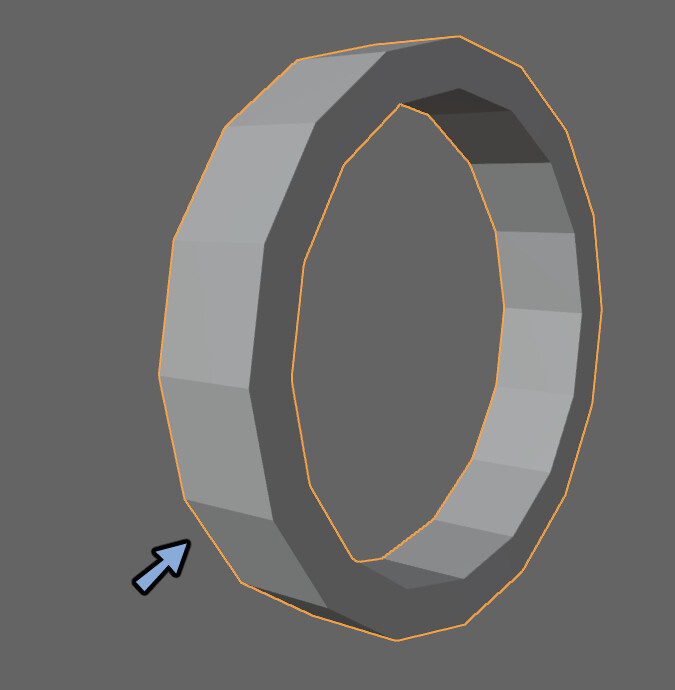
回転体で指輪を作りメッシュ化する方法についてはこちらをご覧ください
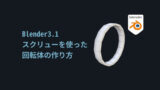
【Blender3.1】回転体の作り方/指輪の形を作る方法
スクリューモディファイアを使用した回転体の作成方法を解説。
指輪やワイングラス等の形状はこの方法を使う事で作成できます。

【Blender3.1】スクリューモディファイアをメッシュ化する方法
回転体はメッシュ化することで形をより細かく調節できるようになります。
Ctrl+Aキーでモディファイアを適用でメッシュ化できます。
今回はこちらの方法について解説。
治し方
オプジェクトを選択→右クリック→スムースシェードを選択。
これでカクカクした見た目は治ります。
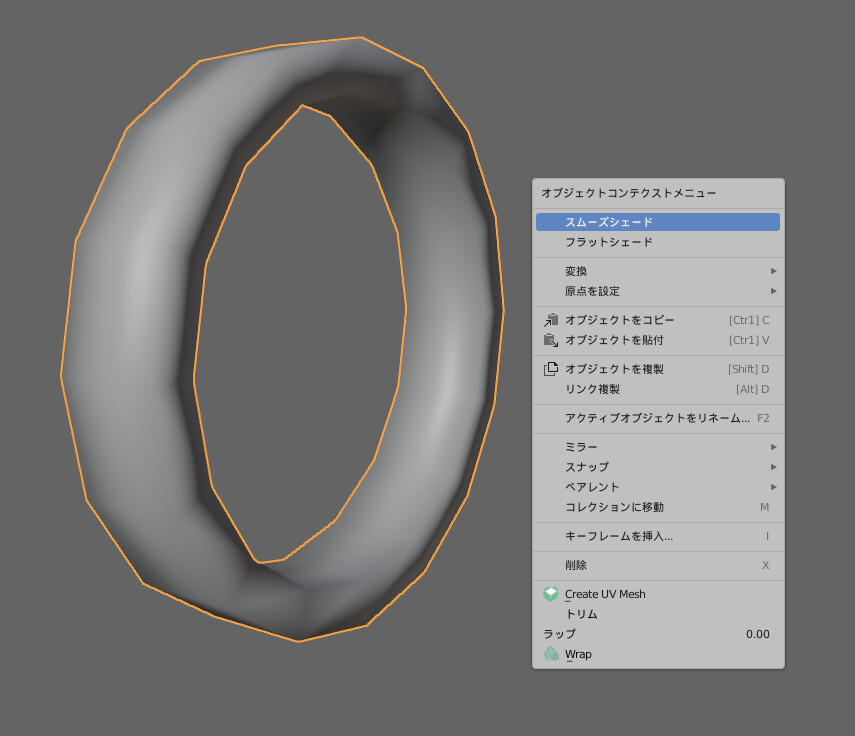
元に戻したい場合はフラットシェードを選択してください。
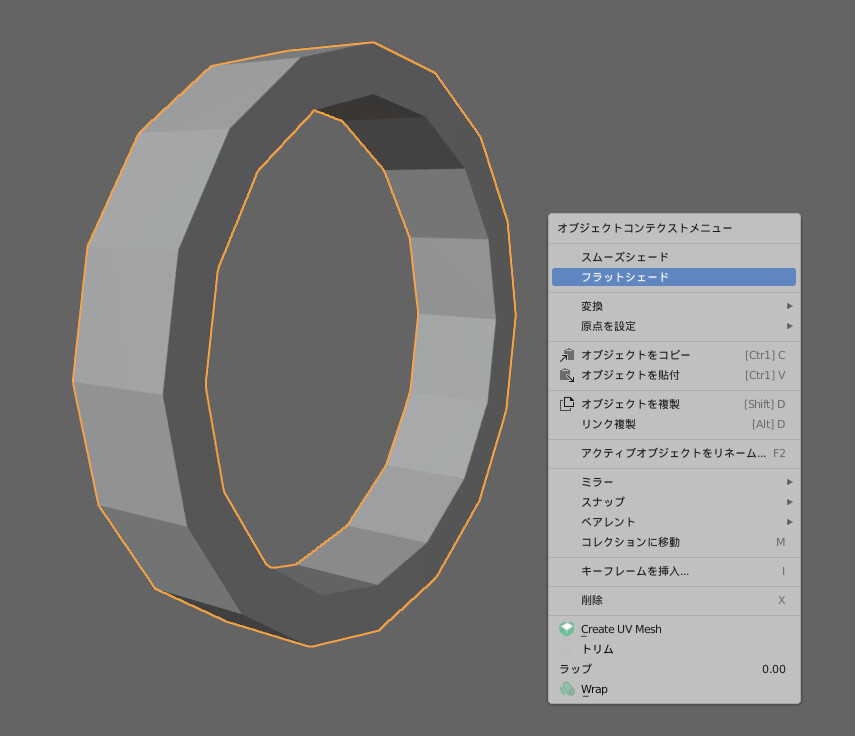
スムースシェードの注意点
注意点は下記の2つ。
・輪郭のカクカクは修正できない事。
・全体にかかりシャープに見えて欲しいところまでなめらかに見える事。
この2つの対策について解説します。
輪郭の修正方法
スムースシェードをかけても輪郭はのカクカクは消せません。
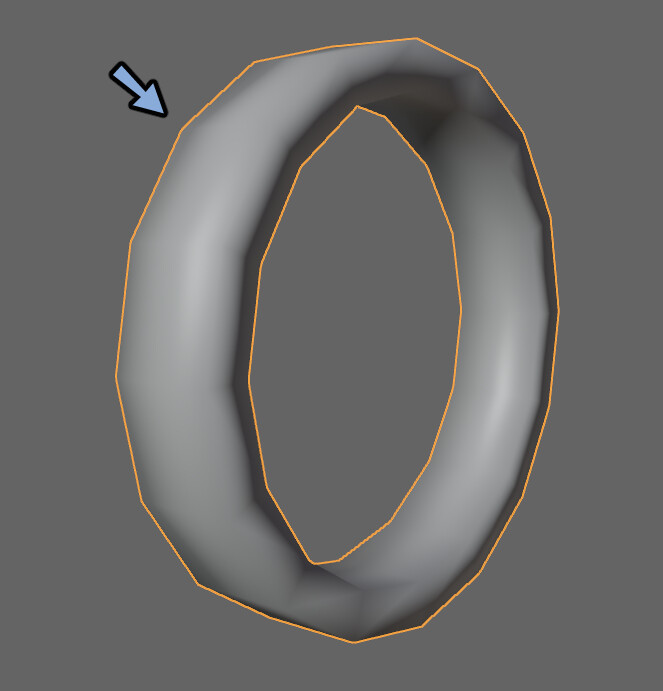
輪郭を修正したい場合は手動で分割数を増やすか、
モディファイアプロパティよりモディファイアの追加を選択。
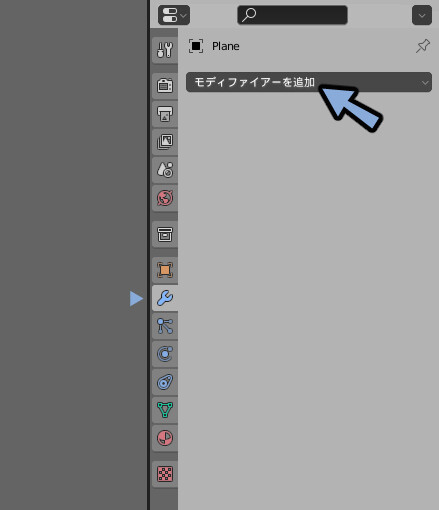
サブディビジョンサーフェースを選択。
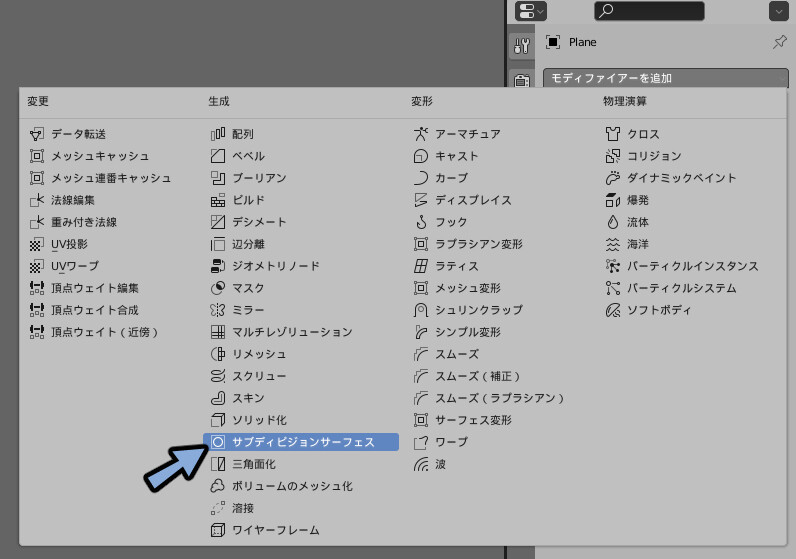
などを使って面の分割数を増やしてください。
(こちらは形が少し滑らかに変形するので注意)
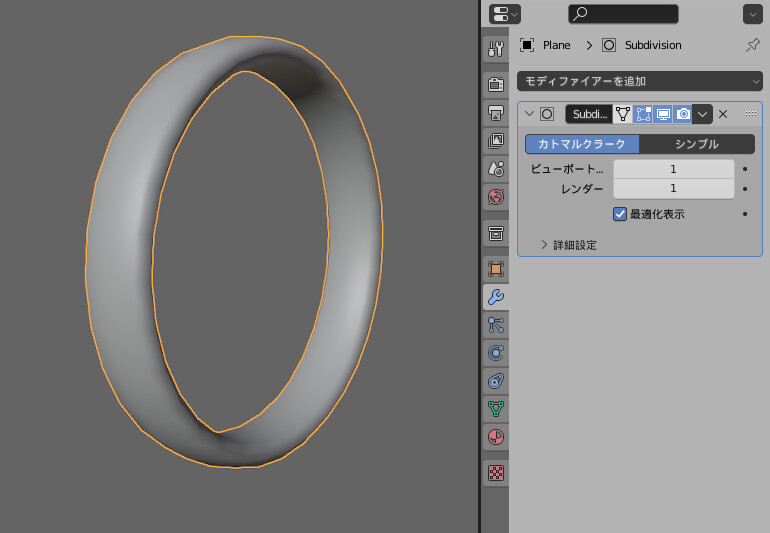
これで輪郭の修正が完了です。
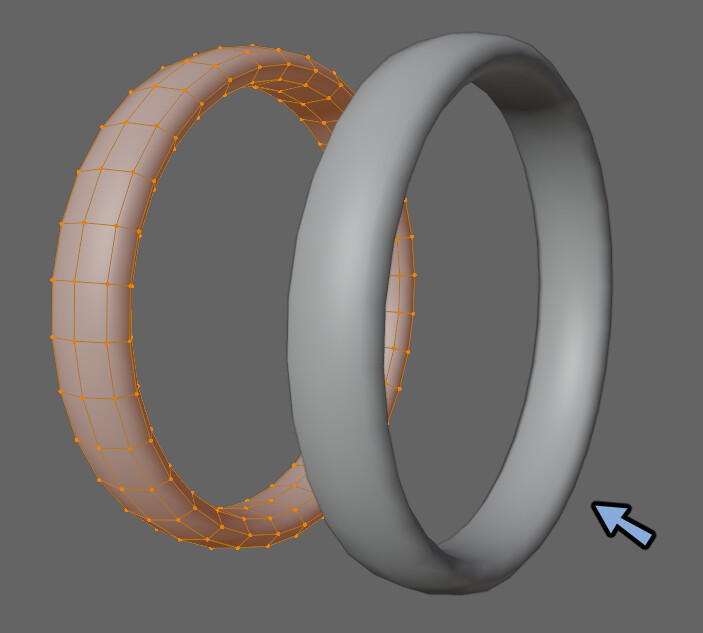
スムースシェードの見え方の調整
現在モデル全体にスムースシェードがかかってます。
なのでシャープに見えて欲しいところまでなめらかに見えるという問題が起ってます。

こちらを治し方は主に2つ。
・部分的にフラットシェードする方法
・端の方に面の分割を増やす方法
詳しくはこちらの別記事で解説してます。

【Blender3.1】スムースシェードの見え方の調整方法
見え方を調節する方法は2つ。部分的にフラットシェードを入れる、面の分割数を増やす。
この2つの具体的な方法について解説。
オプジェクトのカクカクを治したい方や綺麗な平面を作りたい方はぜひご覧ください。
まとめ
今回は面のカクカクを治す方法を紹介しました。
VRChat向けの指輪のメイキングの全体はこちらで公開中。

【VRChat向け】指輪の作り方(まとめ)【3DCG】
BlenderとUnityを使った指輪の作り方をまとめました。
オリジナルのお砂糖指輪やアクセサリーを作りたい方はぜひご覧ください。
ぜひこちらもご覧ください。



コメント